发布时间:2020-12-18 13: 30: 21
在使用UltraCompare(Windows系统)的文本比较功能时,我们可能需要仔细对比两个文件的差异点,然后再决定如何同步文件。在这种情况下,大家就需要将两个框架中的文件段落滚动到具体差异处。
UltraCompare为用户提供垂直同步、水平同步等布局功能,可供用户同步滚动两个框架的文本段落,提高用户的操作效率。另外,软件还提供了显示活动行窗口、工作区管理器等布局功能,供用户更好地进行文件比较。
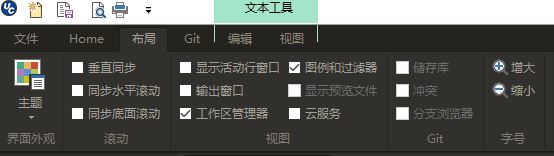
一、手动滚动同步
UltraCompare的布局功能位于软件顶部的布局菜单中。如图2所示,当用户未开启垂直或水平同步功能时,就只能通过手动的方式,拖动滚动条,寻找两个文件的相似段落。
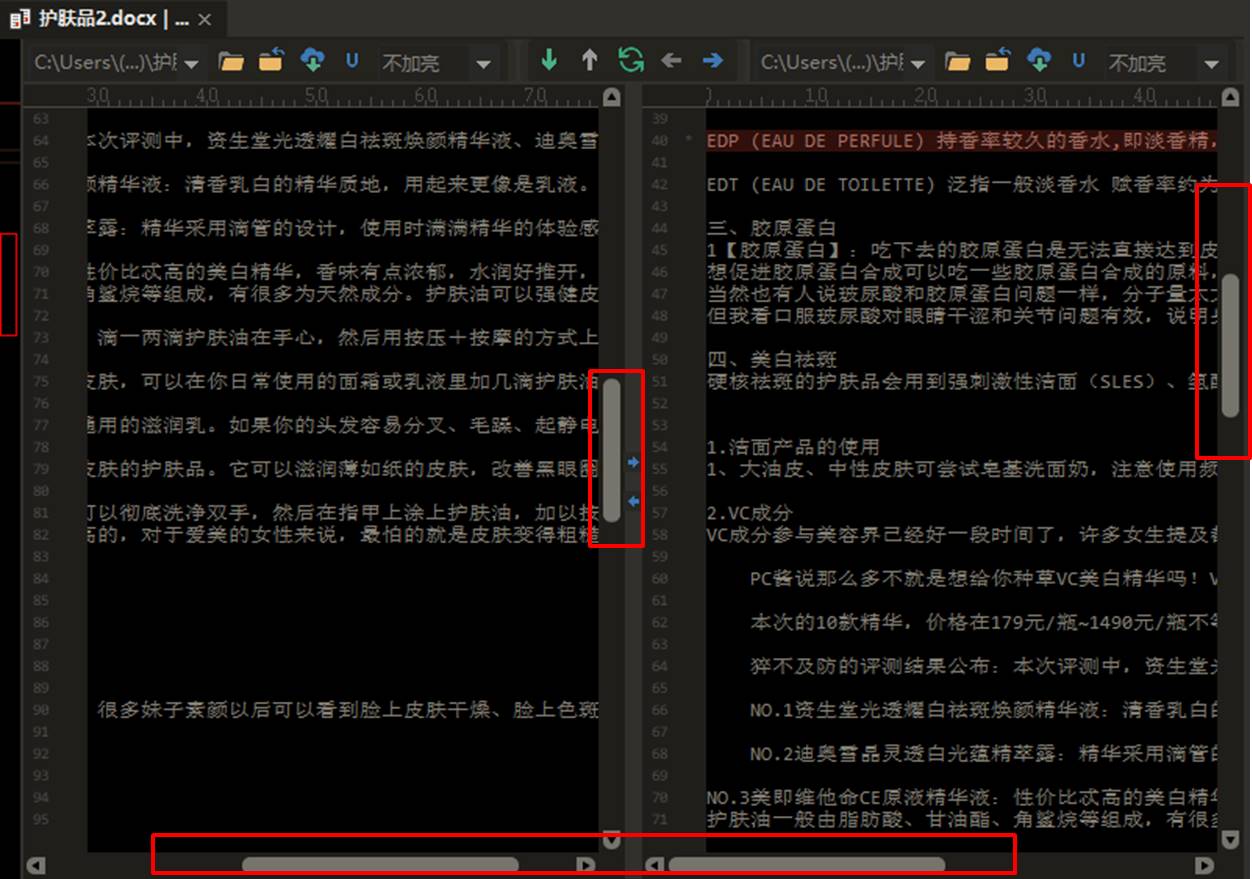
二、垂直同步
用户如果在布局菜单中开启“垂直同步”功能,如图3所示,就能实现垂直方向的自动同步功能,也就是说,用户只需拖动一侧框架的垂直滚动条,另一侧框架的垂直滚动条就会自动跟随滚动。
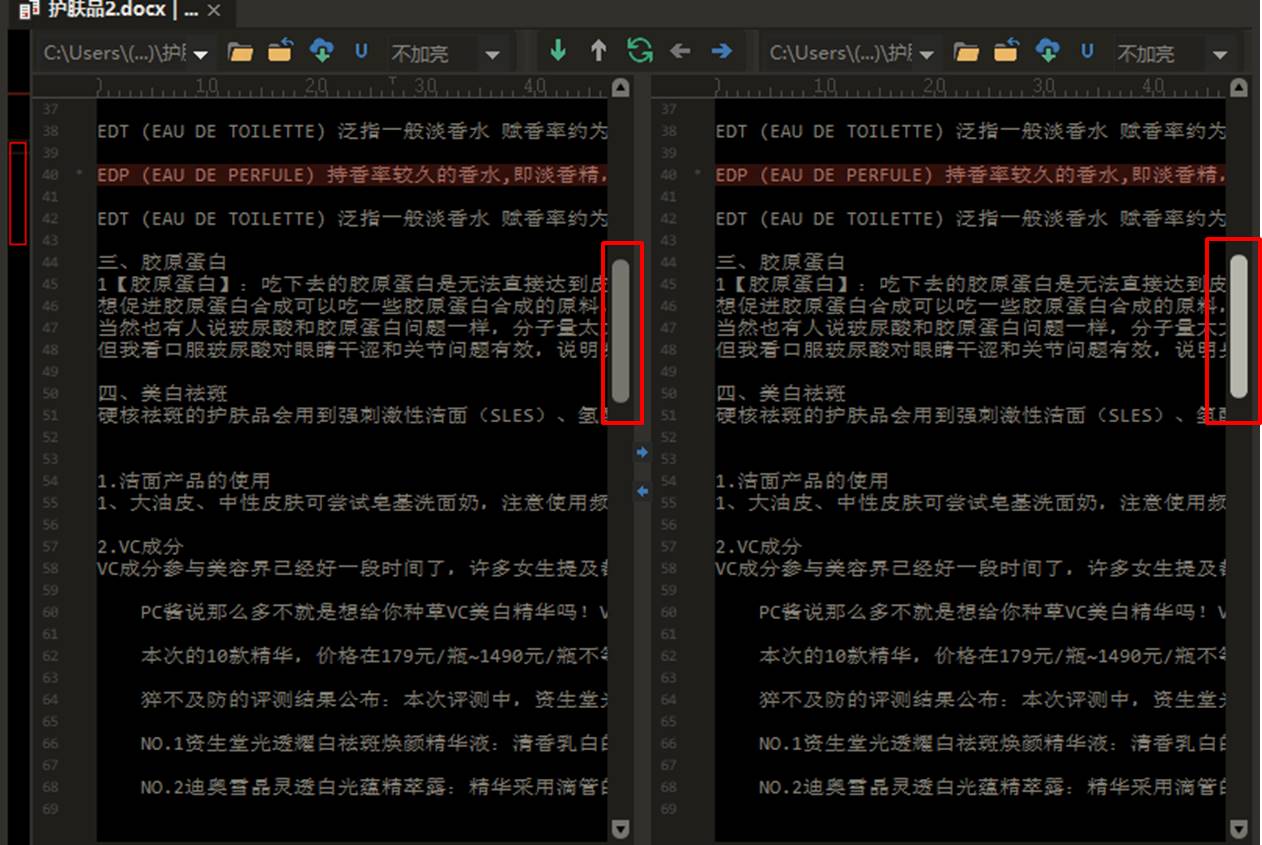
三、同步水平滚动
相似地,用户如果在布局菜单中开启“同步水平滚动”功能,如图4所示,就能实现水平方向的自动同步功能。用户只需拖动一侧框架的水平滚动条,另一侧框架的水平滚动条就会自动跟随滚动。
一般情况下,小编建议大家同时开启“垂直同步”与“同步水平滚动”功能,简化编辑操作。
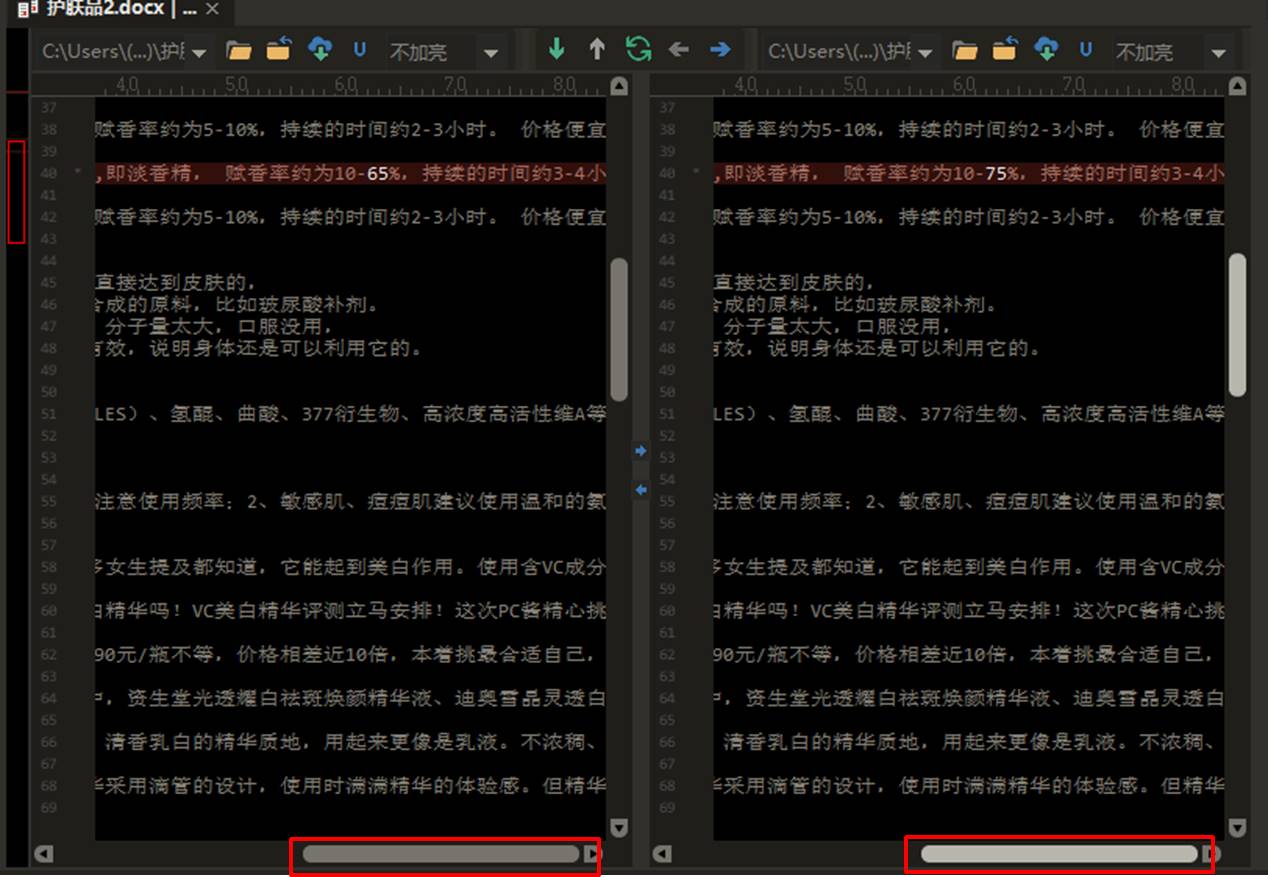
四、显示活动行窗口
除了同步滚动功能外,UltraCompare布局功能中还提供了“显示活动行窗口”。什么是活动行窗口,就是显示用户当前选中内容的窗口。
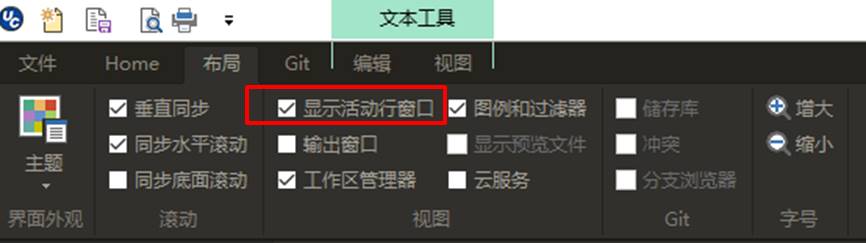
如图6所示,开启了“显示活动行窗口”功能后,大家就可以在底部窗口找到当前选中的文件段落内容。活动行窗口会显示所有活动框架的选中行。
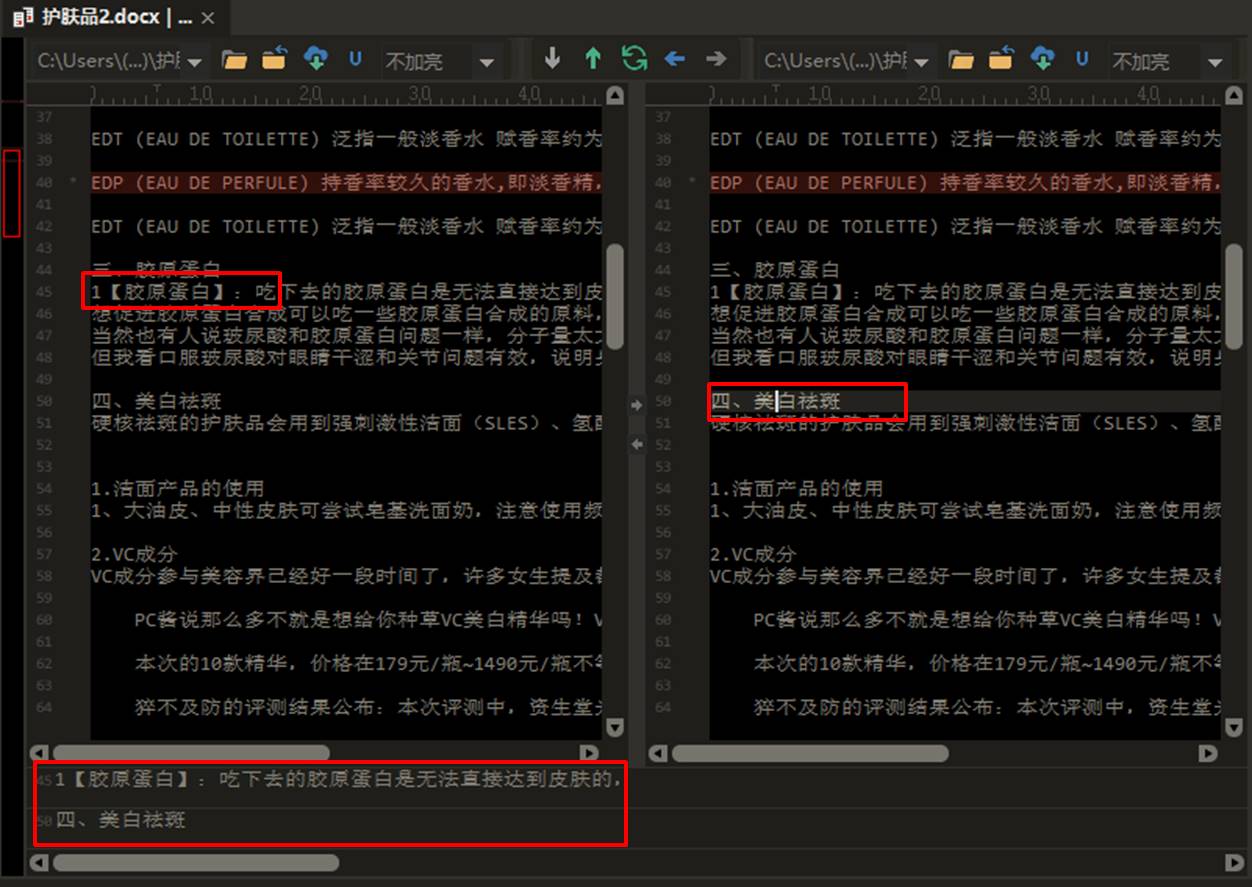
五、显示图例与工作区管理器
最后,UltraCompare布局功能中的图例与工作区管理器窗口,也有助于提高编辑效率,大家可以根据实际需要选择使用。
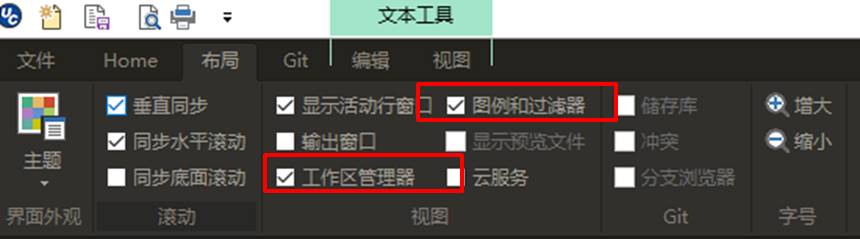
如图8所示,工作区管理器有助于用户快速打开文件,而图例窗口则便于用户快速了解文本中的各种标识代表的含义。
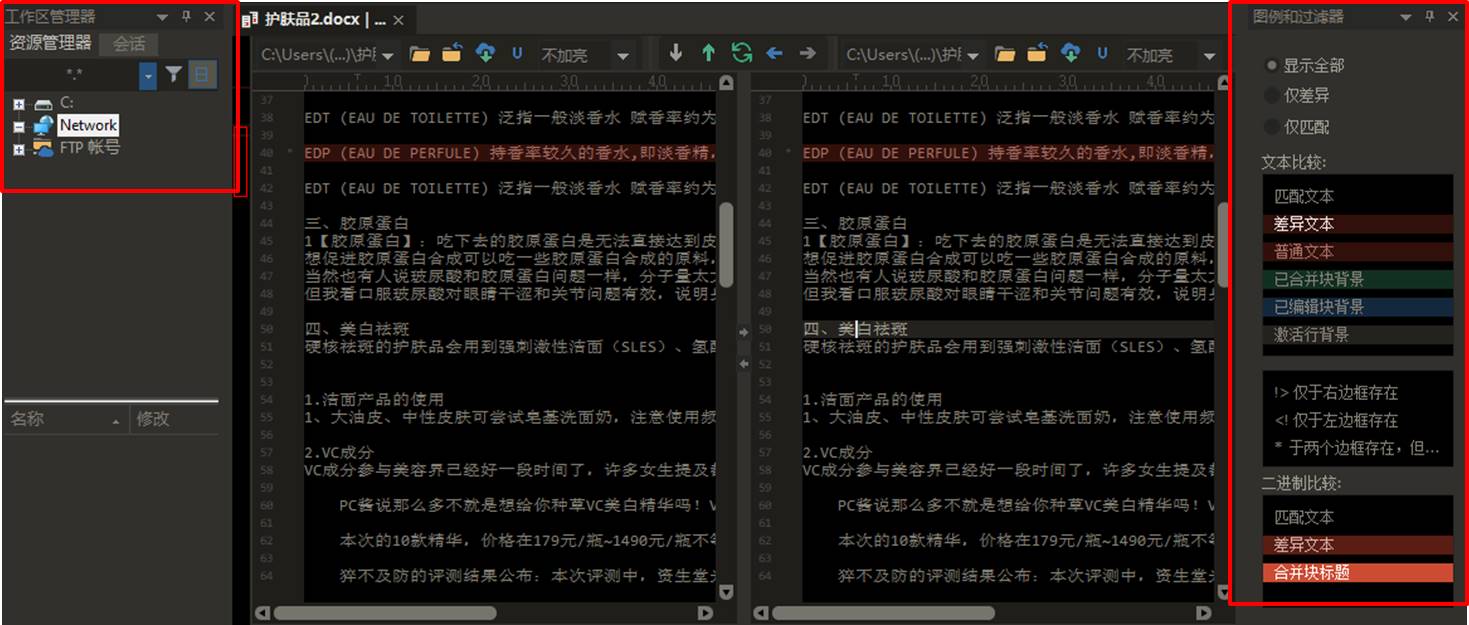
以上就是UltraCompare布局功能的详细介绍。布局功能有助于提高用户的代码编辑效率,大家可以多尝试使用。如果您想了解更多有关于UltraCompare布局功能的介绍,欢迎访问UltraEdit中文网站继续探索。
作者:泽洋
展开阅读全文
︾
读者也喜欢这些内容:

UltraEdit2024.0新功能介绍
云存储服务进入编辑器,沿着出现了编写脚本和自动化工作流的新方法。...
阅读全文 >

为什么使用UE编辑器会出现应用错误,Ultraedit应用程序错误怎么办
在现代的数字时代,文本编辑器是计算机用户不可或缺的工具之一。UltraEdit(UE)作为一款备受欢迎的文本编辑器,为用户提供了丰富的功能和出色的编辑体验。然而,有时用户可能会遇到应用程序错误的问题,这不仅影响了工作效率,还让人感到困扰。本文将深入研究为什么使用UE编辑器会出现应用错误,Ultraedit应用程序错误怎么办。同时,我们还将分享一些防止UE编辑器报错的实用技巧,以确保你的编辑体验始终顺畅无阻。...
阅读全文 >

Ultraedit怎么让Perl的关键词高亮,Ultraedit里的Python语法高亮怎么做
在现代软件开发领域,文本编辑器的选择对于程序员来说至关重要。UltraEdit(UE)作为一款功能强大的文本编辑器,提供了丰富的功能,其中包括语法高亮。本文将深入研究如何在UltraEdit中实现Perl关键词的高亮显示,以及如何设置Python语法高亮。此外,我们还将探讨语法高亮对开发人员的好处。让我们一起来学习这些有关UltraEdit的技巧和优势。...
阅读全文 >

ultraedit新建工程项目教程,UE怎么管理工程项目文件
随着计算机技术的不断发展,文本编辑器成为程序员和开发人员的得力助手。而UltraEdit(UE)作为其中的佼佼者,为用户提供了丰富的功能和强大的工程项目管理能力。本文将深入探讨如何在UltraEdit中新建工程项目,以及UE如何高效管理工程项目文件。让我们一起来学习,为你的项目管理提供更多便捷和效率。...
阅读全文 >